安裝並設定適用於企業的 Microsoft Defender
本文說明適用於商務用Defender的整體設定程式。
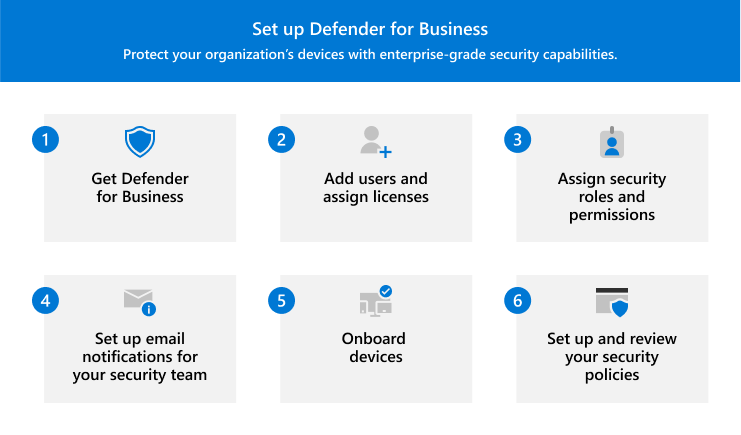
此程式包括:
安裝選項
當您準備好設定及設定商務用 Defender 時,您可以從數個選項中選擇:
- 使用安裝精 靈來授與安全性小組的存取權、設定安全性小組的電子郵件通知、將公司的 Windows 裝置上線,以及將預設安全性設定套用至這些裝置;或
- 手動、逐步完成安裝程式,並自行完成設定步驟。
注意事項
使用安裝精靈是選擇性的。 如果您選擇不使用精靈,或在安裝程式完成之前關閉精靈,您可以自行完成設定和設定程式。
重要事項
您必須是全域系統管理員,才能完成安裝工作,包括執行安裝精靈。 請參閱 商務用Defender中的安全性角色和許可權。
取得商務用Defender。 立即開始試用或付費訂閱。 您可以從獨立版本的商務用Defender中選擇,或在Microsoft 365 商務進階版 中取得它。 請參閱取得 適用於企業的 Microsoft Defender。 此外,如果您打算將伺服器上線,請參閱如何取得 適用於商業伺服器的 Microsoft Defender。
在 Microsoft Defender 入口網站 (https://security.microsoft.com) ,在瀏覽窗格中,選取 [資產>裝置]。 如果尚未布建商務用Defender,則該程式現在會開始。
新增使用者並指派商務用Defender授權。 您會想要在執行安裝精靈之前執行這項工作。 請參閱在 適用於企業的 Microsoft Defender 中新增使用者和指派授權。
當您新增使用者時,請務必建立安全性小組的名稱和電子郵件地址清單。 當您使用安裝精靈時,這份清單會派上用場。 若要檢視使用者清單,請在 Microsoft 365 系統管理中心 (https://admin.microsoft.com) 中,移至 [使用者>] [作用中使用者]。
在 Microsoft Defender 入口網站 (https://security.microsoft.com) ,在瀏覽窗格中,選取 [資產>裝置]。 您應該會看到安裝精靈首頁畫面,如下圖所示:
選 取 [開始 使用精靈]。
指派使用者權限。 在安裝精靈的第一個步驟中,您會將 Microsoft Defender 入口網站的存取權授與安全性小組 (https://security.microsoft.com) 。 此入口網站可讓您和您的安全性小組管理安全性功能、檢視警示,以及對偵測到的威脅採取任何必要的動作。 入口網站存取權是透過默許特定權限的角色來授予。 深入了解角色與權限。
在商務用Defender中,安全性小組的成員可以獲指派下列三個角色之一:
- 全域 管理員:全域系統管理員可以檢視和編輯整個 Microsoft 365 租使用者的所有設定。 全域管理員會為您公司的 Microsoft 365 訂閱執行初始設定和設定。
- 安全性系統管理員:安全性系統管理員可以檢視和編輯安全性設定,並在偵測到威脅時採取動作。
- 安全性讀取者:安全性讀取者可以檢視報表中的資訊,但無法變更任何安全性設定。
設定電子郵件通知。 在安裝精靈的這個步驟中,您可以使用您在步驟 2 中建立的清單,為安全性小組設定電子郵件通知。 然後,產生警示或探索到新的弱點時,即使安全性小組不在桌面之外,也不會錯過該警示。 深入了解電子郵件通知。
上線並設定 Windows 裝置。 在安裝精靈的這個步驟中,您可以將 Windows 裝置上線至商務用 Defender。 立即將裝置上線可協助從一開始就保護這些裝置。 請注意,精靈的這個步驟僅適用於 Windows 裝置。 您稍後可以將其他裝置上線。 請參閱 將裝置上線至適用於企業的 Microsoft Defender。
注意事項
如果您的組織使用 Microsoft Intune,且裝置已在 Intune 中註冊,商務用 Defender 會提示您繼續使用 Intune,或在 Microsoft Defender 入口網站中切換為使用簡化的設定程式。 請參閱 選擇管理安全策略和裝置的位置。
商務用Defender也針對在Intune中註冊的 Windows 裝置提供自動上線功能。 自動上線是將 Windows 裝置上線至商務用 Defender 的簡化方式。 建議您選取 [所有已註冊的裝置] 選項,以便在 Intune 中註冊 Windows 裝置時,它們會自動上線至商務用 Defender。
設定安全性原則。 適用於企業的 Defender 包含新一代保護的預設安全性原則,以及可套用至公司裝置的防火牆保護。 這些預設原則會使用建議的設定,專為提供裝置強大的保護而設計。 您可以從默認原則開始,稍後再新增更多原則。 請參閱 設定、檢閱及編輯您的安全策略和設定。
選取下一個步驟。 安裝精靈完成之後,系統會提示您選擇下一個步驟。 例如,您可以將裝置上線、檢視您的安全性儀錶板,或檢視您的安全策略。
後續步驟
閱讀本文之後,請繼續進行:
- 取得 適用於企業的 Microsoft Defender和 適用於商業伺服器的 Microsoft Defender。
- 在 適用於企業的 Microsoft Defender 中新增使用者並指派授權。
設定並設定商務用Defender之後,後續步驟是:
意見反映
即將推出:我們會在 2024 年淘汰 GitHub 問題,並以全新的意見反應系統取代並作為內容意見反應的渠道。 如需更多資訊,請參閱:https://aka.ms/ContentUserFeedback。
提交及檢視以下的意見反映:
